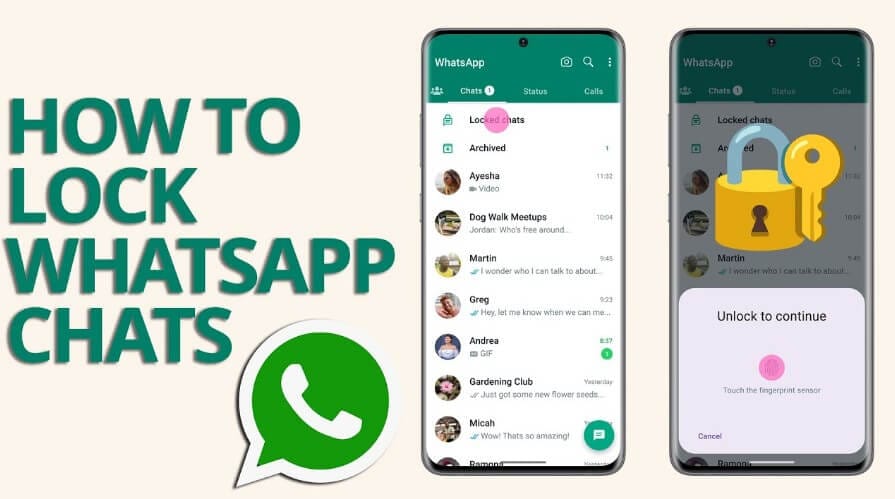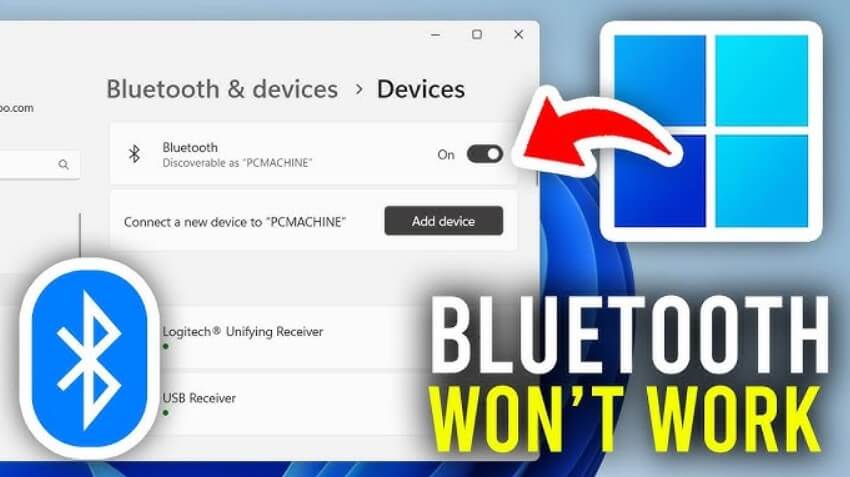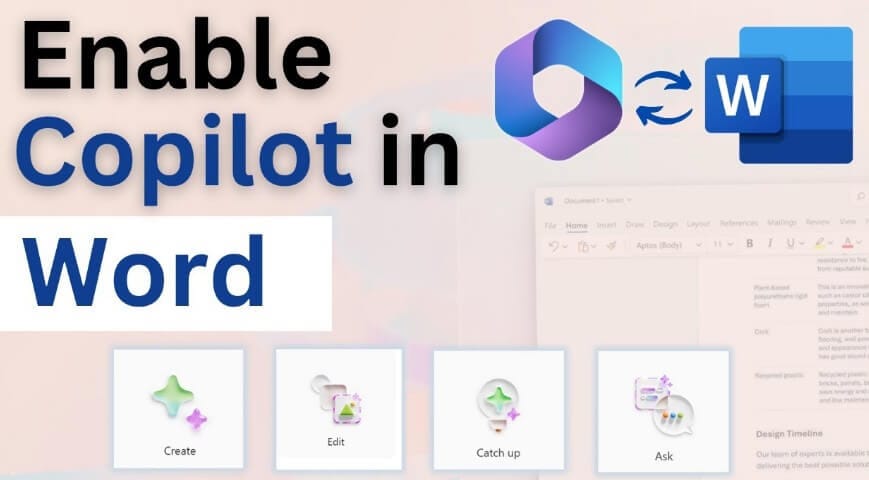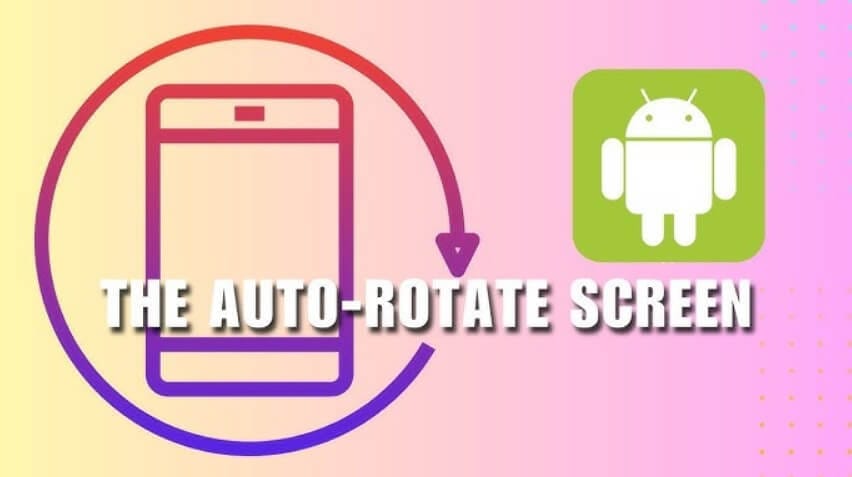قد تبدو الإعدادات السريعة في أندرويد مجرد أدوات بسيطة لتشغيل الواي فاي أو تفعيل وضع الطيران، لكن الحقيقة أنها تخفي خلفها مميزات قوية تجعل هاتفك أكثر ذكاءً وإنتاجية. كثير من المستخدمين لا يعرفون أن لمسة واحدة في هذه القائمة الصغيرة قد تغيّر تجربتهم بالكامل 🎯.
في هذا الدليل العملي سنستعرض معًا 7 إعدادات سريعة في أندرويد تستحق التجربة، مع شرح مبسط لكيفية تفعيلها والاستفادة منها خطوة بخطوة. ابتداءً من أدوات الحماية والخصوصية، مرورًا بالتحكم بالسطوع وتقليل الإزعاج، وصولًا إلى اختصارات ذكية مثل البحث عن الأغاني أو مسح الأكواد مباشرة. 🚀
لنُطل أكثر، دعنا نبدأ مراجعة هذه الإعدادات واحدة تلو الأخرى ونتعرف كيف تجعل هاتفك أذكى وأسهل استخدامًا.
1. أوضاع الاستخدام Modes
💡 حل سريع لتغيير السيناريوهات اليومية
توفر لك بلاطة Modes إمكانية التبديل بين أوضاع متعددة مثل: وضع القيادة 🚗، وضع اللعب 🎮، أو وضع النوم 🌙.
بضغطة زر يمكنك:
- تفعيل “عدم الإزعاج”.
- إيقاف إشعارات التطبيقات المشتتة.
- ضبط الهاتف على الوضع الصامت.
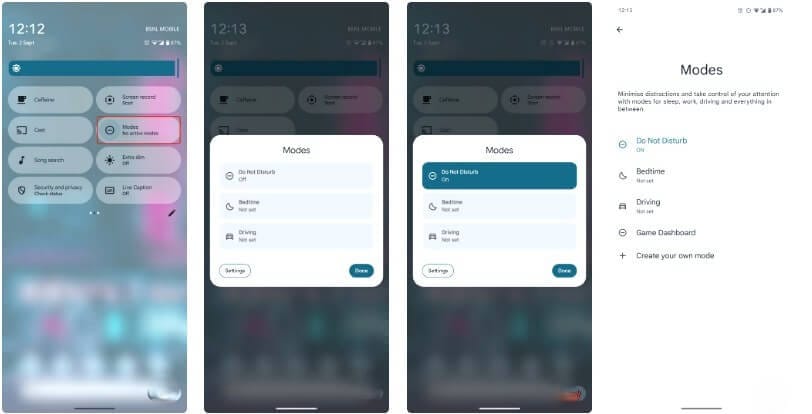
خطوات عملية:
- افتح لوحة الإعدادات السريعة.
- اضغط مطولًا على أيقونة Modes.
- أنشئ وضعًا جديدًا أو عدل على الأوضاع الموجودة.
- حدّد جدولًا زمنيًا لتفعيل الوضع تلقائيًا.
بهذا ستضمن تجربة مريحة وذكية حسب نشاطك اليومي.
2. البحث عن الأغاني Song Search
🎶 ابحث عن أي أغنية بنقرة واحدة
ميزة “Song Search” تغنيك عن فتح تطبيقات خارجية. بضغطة زر واحدة، يستمع الهاتف للموسيقى المحيطة بك ويُظهر لك اسم الأغنية والفنان.
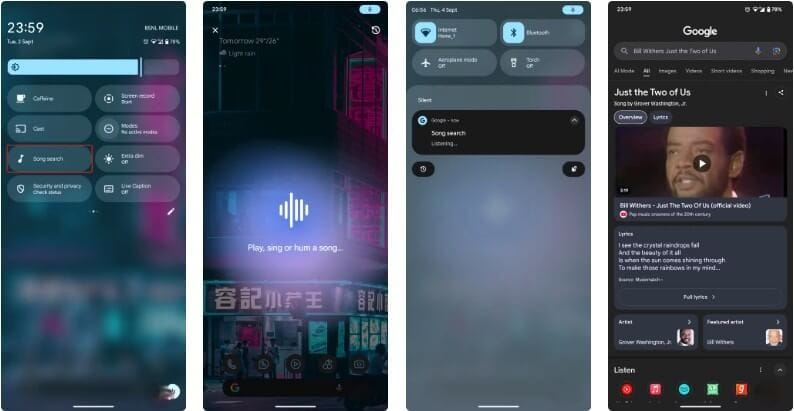
مميزاته:
- سرعة عالية في التعرف على الأغاني.
- يعتمد على تطبيق Google الرسمي.
- متاح لمعظم هواتف أندرويد الحديثة.
💡 نصيحة: إذا لم تجد بلاطة “Song Search”، قم بتحديث تطبيق Google من متجر بلاي.
3. سطوع إضافي منخفض Extra Dim
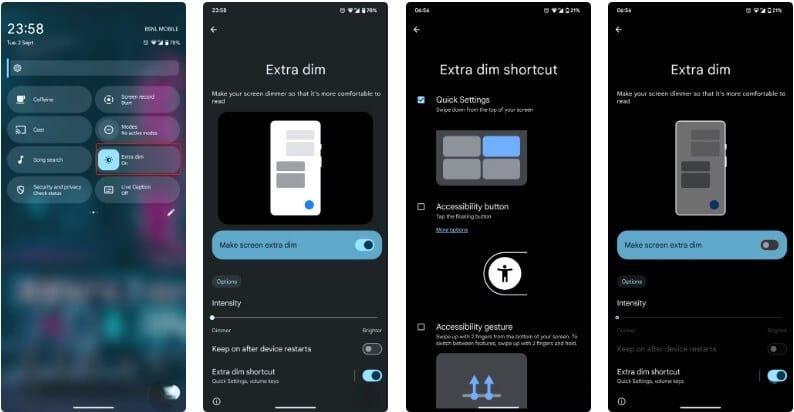
👀 حماية عينيك ليلًا وتقليل التطفل
ميزة Extra Dim تخفّض سطوع الشاشة إلى ما دون الحد الأدنى الافتراضي، وهو ما يساعدك في:
- منع إجهاد العين ليلًا.
- الحفاظ على الخصوصية في الأماكن العامة.
- تقليل وقت استخدام الهاتف قبل النوم.
4. الأمان والخصوصية Security and Privacy
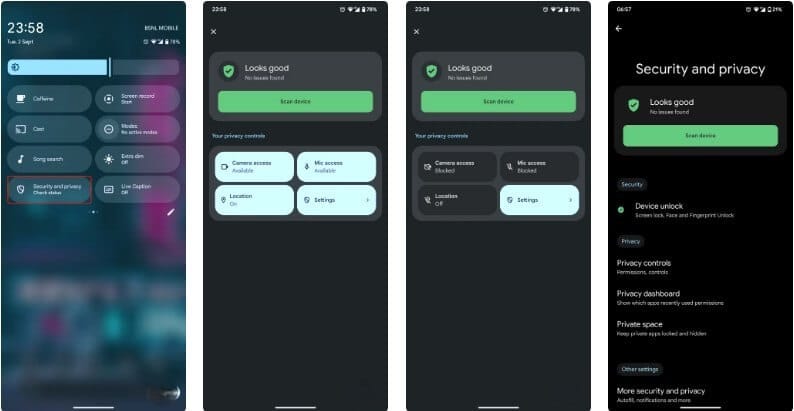
🔒 مفتاح شامل لحماية بياناتك
هذه البلاطة تجمّع جميع مفاتيح الخصوصية في مكان واحد، بما في ذلك:
- تشغيل/إيقاف الميكروفون 🎤.
- تشغيل/إيقاف الكاميرا 📷.
- تفعيل/إلغاء الموقع الجغرافي 📍.
بهذا الشكل تستطيع التحكم الكامل في أذونات التطبيقات ومنع أي تجسس أو وصول غير مرغوب فيه.
5. الترجمة الفورية Live Caption
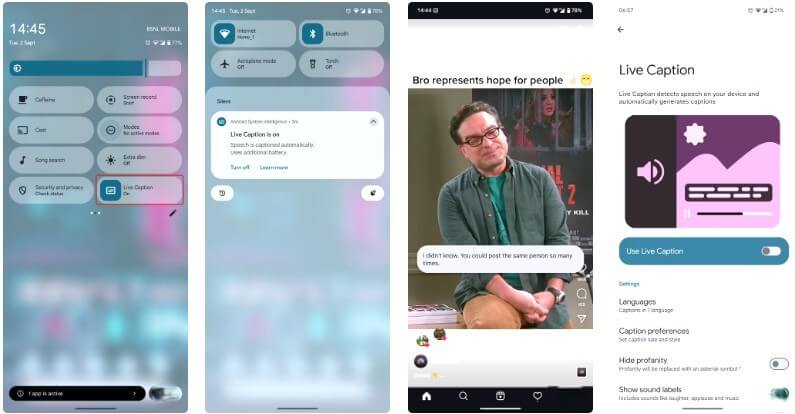
📺 ترجمة فورية لأي محتوى صوتي أو فيديو
ميزة Live Caption تضيف الترجمة على أي محتوى تشاهده على هاتفك، حتى إن لم يكن التطبيق يدعم ذلك.
مثالية عند:
- مشاهدة فيديوهات في مكان عام دون صوت.
- الاستماع لمحتوى بلغة أخرى.
- متابعة مقاطع قصيرة من إنستغرام أو تيك توك.
6. وضع التركيز Focus Mode
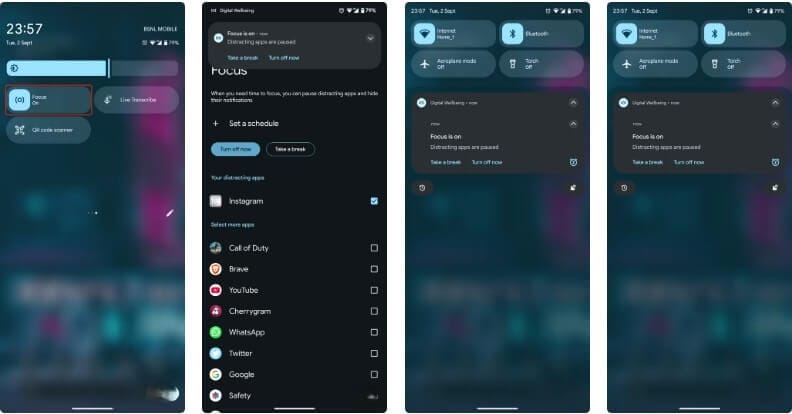
🎯 وداعًا للمشتتات
يساعدك وضع التركيز على منع فتح التطبيقات المضيعة للوقت (مثل فيسبوك أو تيك توك) لفترة تحددها بنفسك.
- يمكنك أخذ “استراحة” قصيرة لفتح التطبيق 5 دقائق فقط.
- يعود التطبيق للحظر تلقائيًا بعد انتهاء الوقت.
هذا الخيار ممتاز للطلاب والموظفين الذين يرغبون في زيادة إنتاجيتهم.
7. ماسح QR الفوري QR Code Scanner
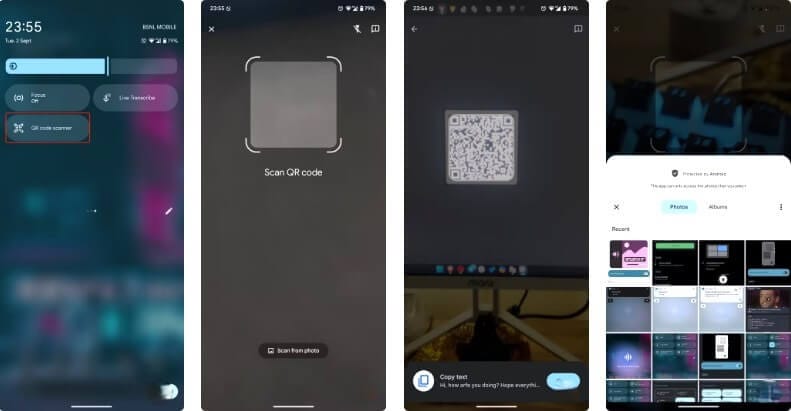
📱 أسرع طريقة لمسح الرموز
أصبحت رموز الاستجابة السريعة (QR) موجودة في كل مكان: المطاعم، الدفع الإلكتروني، تذاكر السفر.
بدلًا من تحميل تطبيق منفصل، تمنحك بلاطة QR Scanner إمكانية المسح مباشرةً من لوحة الإعدادات السريعة.
- يدعم أيضًا مسح الصور المخزنة في المعرض.
- يوفر نتائج دقيقة عبر تطبيق Google.
لماذا الإعدادات السريعة مهمة؟ 💡
قد يظن البعض أن تعديل الإعدادات السريعة في أندرويد مجرد تغيير بسيط في شكل الهاتف أو ترتيب الأيقونات، لكن الحقيقة أعمق بكثير. إنها خطوة استراتيجية تعني إدارة وقتك بذكاء، وتقليل المشتتات، وتحويل هاتفك إلى أداة أكثر كفاءة.
🔹 توفير الوقت ⏳
بدلاً من الغوص داخل القوائم الطويلة للوصول إلى خيار بسيط مثل تشغيل “عدم الإزعاج” أو تغيير مستوى الإضاءة، بضغطة واحدة يمكنك تنفيذ ذلك فورًا. هذا يعني استجابة أسرع لمواقفك اليومية سواء في المكتب، السيارة، أو قبل النوم.
🔹 تقليل إدمان الشاشة 📊
الوصول السريع للخصائص المهمة مثل “وضع التركيز” أو “الإضاءة الخافتة” يساعدك على التحكم بوقتك أمام الهاتف. ستجد نفسك تتصفح أقل، وتنجز أكثر، وتمنح عينيك راحة أكبر خصوصًا في فترات الليل.
🔹 تعزيز الخصوصية 🔐
من خلال لوحة الإعدادات السريعة، يمكنك إيقاف تشغيل الكاميرا أو الميكروفون أو الموقع الجغرافي في ثوانٍ. هذا يمنحك راحة بال أكبر، خصوصًا في وقت تتزايد فيه مخاطر التجسس وجمع البيانات من التطبيقات.
🔹 تجربة استخدام أذكى 🚀
عندما تُعيد ترتيب الإعدادات بما يتناسب مع احتياجاتك اليومية، يصبح هاتفك أداة شخصية ذكية تشبه “المساعد الرقمي”، يلبي احتياجاتك بسرعة وكفاءة دون جهد إضافي.
بدائل وطرق مشابهة
إذا لم تعجبك الإعدادات الافتراضية، يمكنك تجربة تطبيقات مخصصة مثل:
- Power Shade: لتخصيص لوحة الإشعارات بشكل كامل.
- Tiles Shortcuts: لإضافة أزرار خاصة بك.
- Material Status Bar: لمن يريد تصميمًا عصريًا للوحة.
الأسئلة الشائعة ❓
هل تعمل هذه الميزات على جميع هواتف أندرويد؟
لا، بعض الميزات متاحة فقط للإصدارات الحديثة (Android 12 فأعلى).
هل تؤثر على سرعة الهاتف أو البطارية؟
معظم البلاطات خفيفة جدًا ولا تؤثر على الأداء، باستثناء الميزات التي تعمل دائمًا مثل Live Caption.
هل أحتاج إلى تطبيقات إضافية؟
لا، معظم هذه الإعدادات مدمجة داخل النظام. ولكن بعض الأجهزة قد تحتاج تحديث تطبيق Google.
هل يمكنني إعادة ترتيب البلاطات؟
نعم، من خلال الضغط على زر “تعديل” داخل لوحة الإعدادات السريعة.
اقرأ أيضًا:أفضل ثيمات أندرويد لتخصيص هاتفك وتحسين تجربتك 🎨📱
خاتمة وتوصيات 📌
إعدادات الإعدادات السريعة في أندرويد ليست مجرد عناصر على الشاشة، بل هي أداة قوية لتخصيص تجربة استخدام الهاتف بشكل ذكي وفعال. من خلال ترتيبها وفق أولوياتك اليومية، ستتمكن من:
- توفير الوقت ⏳: تنفيذ الإجراءات الشائعة بضغطة واحدة فقط.
- تقليل التشتت وإدمان الشاشة 📊: التحكم بمدة استخدام الهاتف وتحسين التركيز.
- تعزيز الخصوصية 🔐: إيقاف الكاميرا، الميكروفون، والموقع الجغرافي بسهولة.
- تحسين تجربة الاستخدام 🚀: الوصول السريع للأدوات والوظائف التي تحتاجها يوميًا.
توصيات عملية:
- ابدأ بالمهم أولًا: ضع أدوات مثل “وضع التركيز”، “عدم الإزعاج”، و”مستوى السطوع” في الجزء الأعلى من لوحة الإعدادات السريعة.
- أنشئ أوضاعًا مخصصة: مثل وضع القيادة، النوم، أو العمل، لتفعيل إعدادات متعددة بضغطة واحدة.
- استغل الإيموجيات والألوان 🎨: لتسهيل التعرف على كل أداة بسرعة دون البحث الطويل.
- تحديث الأدوات بانتظام: تحقق من وجود أي إضافات جديدة في تحديثات أندرويد لتحصل على وظائف مخفية أو محسّنة.
- راجع الخصوصية بشكل دوري 🔐: استخدم لوحة الإعدادات السريعة لتعطيل الوصول للتطبيقات غير الضرورية.
بتطبيق هذه التوصيات، سيصبح هاتفك أذكى، أسرع، وأكثر أمانًا، مما يحوّل تجربة الاستخدام اليومية إلى تجربة أكثر متعة وكفاءة.